Pregunta
Problema: ¿Cómo solucionar el error ERR_INTERNET_DISCONNECTED?
Recibí el error ERR_INTERNET_DISCONNECTED en Google Chrome que impide el acceso a sitios web. Dice que mi computadora está desconectada, pero puedo ver claramente que está conectada a una red Wi-Fi doméstica. ¿Cómo arreglar este problema?
Respuesta resuelta
ERR_INTERNET_DISCONNECTED es un error de conectividad que puede aparecer en Google Chrome[1] navegador web. Cuando los usuarios intentan abrir un sitio web específico, reciben una ventana gris de Chrome con T-Rex
[2] que incluye el siguiente mensaje:Incapaz de conectarse a Internet
Google Chrome no puede mostrar la página web porque su computadora no está conectada a Internet.
ERR_INTERNET_DISCONNECTED
A veces, el error ERR_INTERNET_DISCONNECTED en Chrome aparece cuando su computadora se desconecta de Internet. Por lo tanto, lo primero que debe hacer es verificar si no hay problemas con la conexión.
Sin embargo, el error puede deberse a otros problemas con la conectividad o la configuración de Internet. Pero todos estos problemas se pueden resolver. Puede corregir el error ERR_INTERNET_DISCONNECTED en Chrome configurando la configuración de Internet, borrando los datos de navegación y un par de otros métodos que se explican en la segunda parte del artículo.
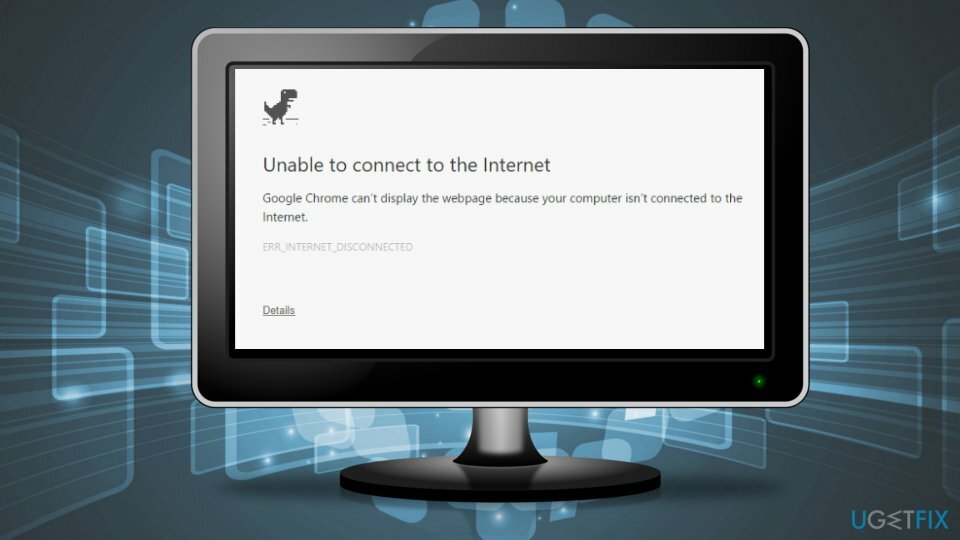
Instrucciones sobre cómo corregir el error ERR_INTERNET_DISCONNECTED en Google Chrome
Para reparar el sistema dañado, debe adquirir la versión con licencia de Reimagen Reimagen.
En primer lugar, debe asegurarse de que su computadora esté conectada a Internet.[3] Si está usando Wi-Fi, verifique si puede navegar por la web usando su teléfono inteligente que está conectado al mismo Wi-Fi. Además, puede conectarse mediante cable. Si el problema persiste, debe comunicarse con su proveedor de servicios de Internet y verificar si hay algún problema técnico.
Sin embargo, si su conexión a Internet es fluida, pero el error ERR INTERNET DISCONNECTED aún lo recibe en el navegador, debe probar los siguientes métodos para deshacerse del problema.
Método 1. Borrar cookies de navegación y caché
Para reparar el sistema dañado, debe adquirir la versión con licencia de Reimagen Reimagen.
- Abre la configuración de Google Chrome.
- Navegar a Mis herramientas y elige Eliminar datos de navegación opción.
- En la ventana emergente que aparece, asegúrese de marcar Cookies y otros datos de sitios y complementos y Imágenes y archivos en caché opciones. Si lo desea, también puede borrar otra información.
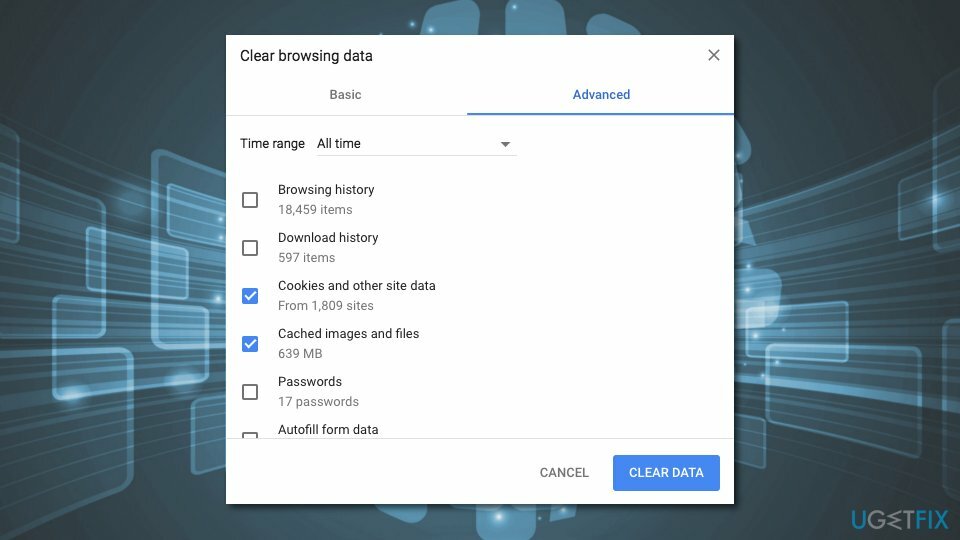
- Colocar Intervalo de tiempo a Todo el tiempo.
- Hacer clic Borrar datos botón.
Verifique si el error ERR_INTERNET_DISCONNECTED aparece nuevamente. Si aún no puede acceder a Internet, pruebe con otro método.
Método 2. Configure su configuración de Internet en Windows
Para reparar el sistema dañado, debe adquirir la versión con licencia de Reimagen Reimagen.
- En el cuadro de búsqueda de Windows, escriba opciones de Internet.
- Abierto opciones de Internet y navegar a Conexiones pestaña.
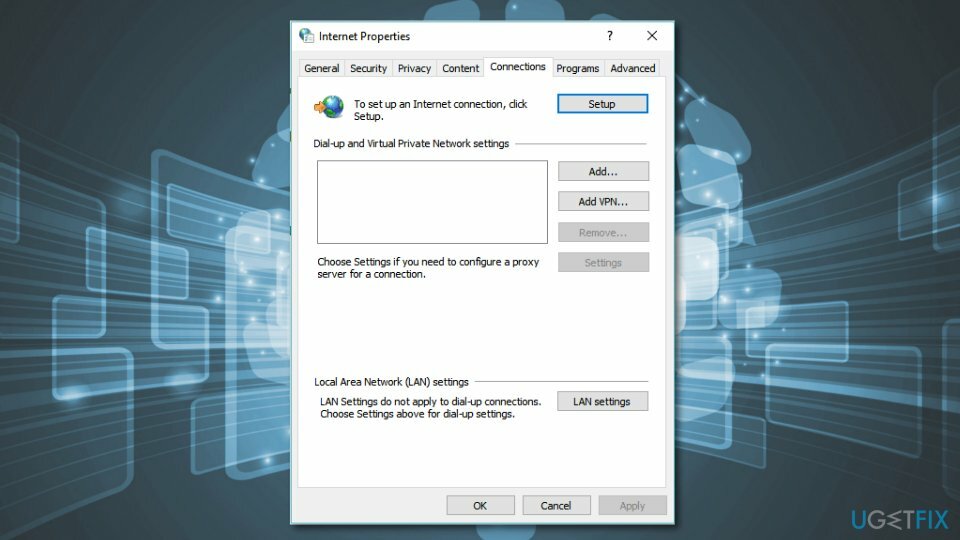
- Hacer clic Configuración de LAN botón.
- Asegúrate de eso Detectar automáticamente la configuración y Utilice un servidor proxy para su LAN no están seleccionados. Si es así, elimine las marcas de las casillas de verificación.
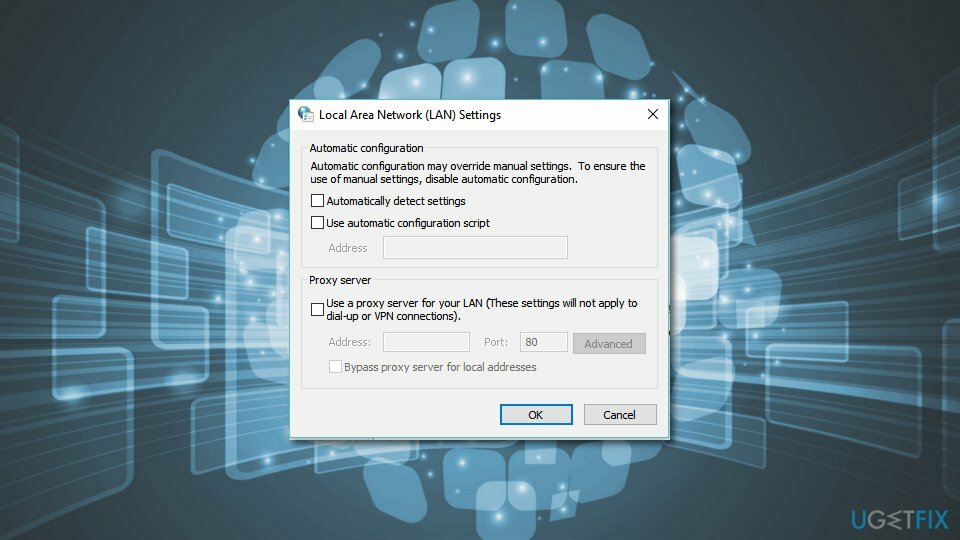
La configuración de la configuración de Internet debería ayudar a corregir el error ERR INTERNET DISCONNECTED Chrome. Si no es así, pruebe la tercera opción.
Método 3. Restablecer la configuración de red y vaciar el DNS
Para reparar el sistema dañado, debe adquirir la versión con licencia de Reimagen Reimagen.
- En el cuadro de búsqueda de Windows, escriba cmd.
- Botón derecho del ratón Símbolo del sistema una vez que aparezca en la lista de resultados y elija Ejecutar como opción de administrador.
- Escriba los siguientes comandos y haga clic en Entrar después de cada uno de ellos:
pconfig / flushdns
ipconfig / renovar
netsh int ip set dns
reinicio de netsh winsock - Reinicie la computadora e inicie Chrome para verificar si ayudó a corregir el error ERR_INTERNET_DISCONNECTED.
Método 4. Actualizar el adaptador de red
Para reparar el sistema dañado, debe adquirir la versión con licencia de Reimagen Reimagen.
Si ninguno de los tres primeros métodos ayudó a eliminar el error ERR_INTERNET_DISCONNECTED, debería intentar actualizar su adaptador de red.
- Escribe Administrador de dispositivos en el cuadro de búsqueda de Windows para buscar y abrir Administrador de dispositivos.
- Luego expande Adaptadores de red sección.
- Haga clic derecho en su adaptador de red y elija Actualizar el software del controlador opción.
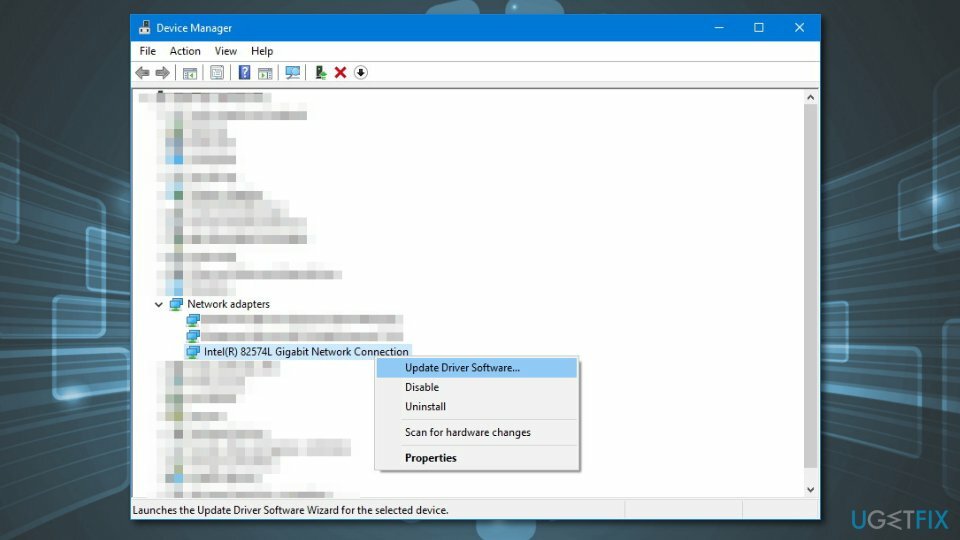
- Haga clic en Busque automáticamente el software del controlador actualizado opción en la ventana que aparece.
- Sigue las instrucciones en la pantalla.
Nota. Si la actualización de Windows no puede encontrar la versión reciente de su adaptador de red, debe visitar el sitio de asistencia del fabricante de su computadora y descargar el controlador más reciente desde allí.
Repara tus errores automáticamente
El equipo de ugetfix.com está tratando de hacer todo lo posible para ayudar a los usuarios a encontrar las mejores soluciones para eliminar sus errores. Si no quiere luchar con las técnicas de reparación manual, utilice el software automático. Todos los productos recomendados han sido probados y aprobados por nuestros profesionales. Las herramientas que puede utilizar para corregir su error se enumeran a continuación:
Oferta
¡hazlo ahora!
Descarga FixFelicidad
Garantía
¡hazlo ahora!
Descarga FixFelicidad
Garantía
Si no corrigió su error con Reimage, comuníquese con nuestro equipo de soporte para obtener ayuda. Por favor, háganos saber todos los detalles que crea que deberíamos saber sobre su problema.
Este proceso de reparación patentado utiliza una base de datos de 25 millones de componentes que pueden reemplazar cualquier archivo dañado o faltante en la computadora del usuario.
Para reparar el sistema dañado, debe adquirir la versión con licencia de Reimagen herramienta de eliminación de malware.

Para permanecer completamente anónimo y evitar que el ISP y el gobierno de espionaje en ti, deberías emplear Acceso privado a Internet VPN. Le permitirá conectarse a Internet mientras es completamente anónimo al cifrar toda la información, evitar rastreadores, anuncios y contenido malicioso. Lo más importante es que detendrá las actividades de vigilancia ilegal que la NSA y otras instituciones gubernamentales están realizando a sus espaldas.
Circunstancias imprevistas pueden ocurrir en cualquier momento mientras se usa la computadora: puede apagarse debido a un corte de energía, un La pantalla azul de la muerte (BSoD) puede ocurrir, o las actualizaciones aleatorias de Windows pueden aparecer en la máquina cuando se fue por algunos minutos. Como resultado, es posible que se pierdan sus tareas escolares, documentos importantes y otros datos. A recuperar archivos perdidos, puede usar Recuperación de datos Pro - busca copias de archivos que todavía están disponibles en su disco duro y los recupera rápidamente.